Come cambiare il carattere in Esplora file di Windows 10
Introduzione
Personalizzare l’aspetto del tuo computer può trasformare il modo in cui interagisci con esso quotidianamente. Cambiare il font in Esplora File di Windows 10 offre un tocco personalizzato e può migliorare la leggibilità. Questa guida ti guiderà attraverso il processo di modifica dei font in Esplora File, rendendo la tua esperienza utente più personalizzata e confortevole.

Perché cambiare i font in Esplora File?
Modificare le impostazioni predefinite dei font può fare una differenza significativa nel modo in cui si vive l’interfaccia del computer. La scelta iniziale del font potrebbe non essere adatta a tutti, portando a difficoltà nella lettura e nella navigazione tra i file. I font personalizzati possono migliorare la leggibilità, ridurre l’affaticamento degli occhi e allinearsi con l’estetica desiderata. Questa personalizzazione è particolarmente utile per gli utenti che trascorrono molte ore al computer. Un cambiamento ponderato del font può contribuire a un’esperienza informatica più efficiente e piacevole.
Preparazione prima di cambiare i font
Prima di immergerti nelle impostazioni per cambiare il tuo font, è necessaria una preparazione per garantire che il processo proceda senza intoppi.
-
Verifica della compatibilità della versione di Windows 10: Conferma che la tua versione di Windows 10 supporta le funzionalità di personalizzazione dei font. Accedi alle impostazioni di sistema per verificare se è necessario un aggiornamento.
-
Backup delle impostazioni correnti: Proteggi le configurazioni attuali creando un backup. Usa la funzione di backup integrata di Windows o uno strumento di terze parti fidato per salvaguardare le impostazioni nel caso avessi bisogno di ripristinarle in seguito.

Guida passo-passo per cambiare i font
Per cambiare efficacemente il font, segui questi passaggi metodicamente:
- Accesso al Pannello di Controllo:
- Vai al Pannello di Controllo dal menu Start.
-
Nel Pannello di Controllo, fai clic su ‘Aspetto e personalizzazione’ e quindi seleziona ‘Caratteri’.
-
Modifica delle impostazioni di Aspetto e personalizzazione:
-
Sfoglia l’elenco dei font disponibili. Seleziona quello che meglio si adatta alle tue preferenze visive.
-
Uso dell’Editor del Registro di sistema per i cambiamenti di font:
- Premi ‘Win + R’, digita ‘regedit’, e premi Invio per accedere all’Editor del Registro di sistema.
- Vai su ‘HKEY_LOCAL_MACHINE\SOFTWARE\Microsoft\Windows NT\CurrentVersion\Fonts’.
- Cambia i valori stringa per applicare la tua nuova scelta di font.
Passando senza problemi dai cambiamenti manuali all’ausilio del software, questi passaggi forniscono una comprensione di base delle alterazioni dei font.
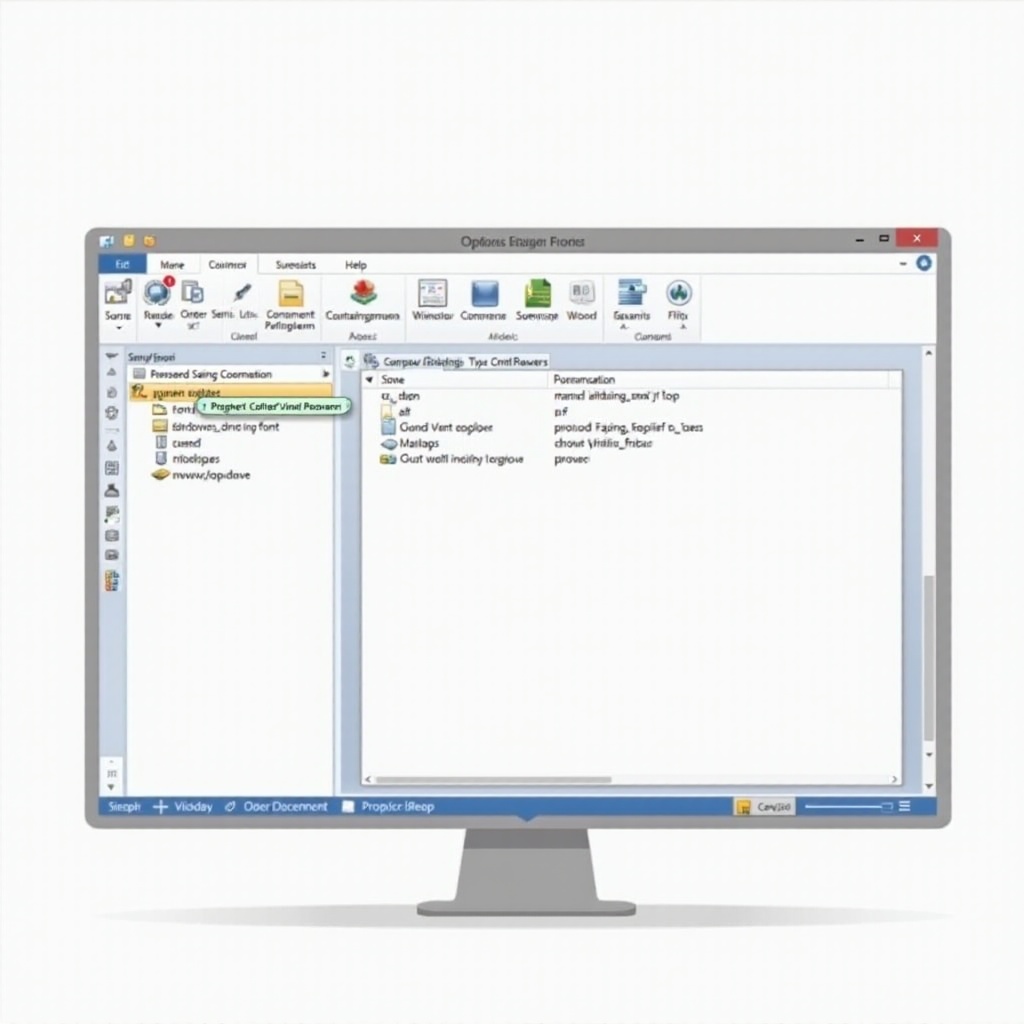
Utilizzare strumenti di terze parti per migliorare la personalizzazione dei font
Quando le opzioni integrate non sono sufficienti, gli strumenti di terze parti possono offrire soluzioni di personalizzazione aggiuntive. Questi sono particolarmente utili per gli utenti che cercano cambiamenti più completi dei font.
- Panoramica del software raccomandato:
-
Strumenti come Winaero Tweaker permettono una personalizzazione più profonda con interfacce semplici.
-
Guida passo-passo all’uso dello strumento:
- Scarica e installa il software scelto.
- Segui le istruzioni all’interno dell’app per modificare i font di Esplora File con il minimo sforzo.
Assicurati di selezionare strumenti da fonti affidabili per mantenere la sicurezza del tuo sistema godendo di una maggiore personalizzazione.
Risoluzione dei problemi comuni relativi ai font
Occasionalmente, i cambiamenti di font potrebbero portare a problemi imprevisti, ma sono solitamente facili da risolvere.
- Ripristino dei font predefiniti:
-
Se le nuove impostazioni dei font disturbano la funzionalità, usa la funzione di ripristino del Pannello di Controllo per tornare alle impostazioni predefinite.
-
Risoluzione degli errori di visualizzazione:
- Controlla le impostazioni del tuo display se i font non appaiono correttamente. Impostazioni di risoluzione errate possono influire sulla chiarezza dei font; assicurati che corrispondano alle specifiche del tuo monitor.
Risolvendo rapidamente i problemi, puoi mantenere un’esperienza continua mentre personalizzi il tuo sistema.
Migliori pratiche per la scelta dei font
Considera queste linee guida quando selezioni un nuovo font per garantire un’esperienza positiva:
- Leggibilità: Dai priorità ai font che sono facili da leggere in varie dimensioni.
- Coerenza: Scegli font che si allineano al tuo tema complessivo e all’aspetto del sistema.
- Compatibilità: Opta per font supportati ampiamente per prevenire eventuali problemi di compatibilità.
Una scelta informata nella selezione dei font non solo migliora la tua interfaccia, ma aumenta anche l’usabilità.
Conclusione
Cambiare il font nel tuo Esplora File di Windows 10 è un modo gratificante per personalizzare la tua esperienza informatica. Con una preparazione adeguata, passaggi chiari e strumenti affidabili, personalizzare la tua interfaccia è sia semplice che efficace. Sia per una migliore leggibilità che per un aspetto unico, regolare le impostazioni dei font può avere un impatto significativo. Immergiti nella personalizzazione dei font e goditi un ambiente digitale più personalizzato e coinvolgente.
Domande Frequenti
Posso cambiare la dimensione e lo stile del carattere in Esplora File?
Sì, puoi regolare sia la dimensione che lo stile del carattere utilizzando le impostazioni di sistema o strumenti di terze parti per adattarli alle tue preferenze.
Cosa dovrei fare se il cambiamento del carattere causa problemi in altre applicazioni?
Torna alle impostazioni di backup o usa il Pannello di Controllo per ripristinare le impostazioni predefinite. Assicurati che i caratteri scelti siano compatibili tra le applicazioni.
È sicuro utilizzare applicazioni di terze parti per cambiare i caratteri?
Sì, ma scarica sempre strumenti da fonti affidabili per evitare malware e garantire la sicurezza del sistema. Usa applicazioni ben recensite per mantenere la sicurezza.
